ユーザID認証で使用します。
画面構成は、ユーザIDとパスワード入力の1画面で構成されています。
html 認証ページの例
|
||||||||||
画面構成
- ユーザID : ログインするユーザIDを入力します。
- パスワード : パスワードを入力します。
- ログイン : 正しいユーザID、パスワードを入力後にログインボタンを押します。
WisePoint認証で使用する、Javaアプレットを用いた認証ページです。
Javaアプレット認証ページの例
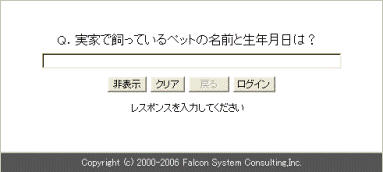
画面の構成
- Q : 認証に必要なチャレンジ(質問)が表示されます。
- 表示/非表示ボタン : レスポンス(*1)の内容を ***** で表示、非表示の選択ができます。
- クリア : 入力したレスポンスの内容をクリアします。
- 戻る : 複数のレスポンスの入力が必要な場合、一つ前のレスポンス(パスワード)入力画面に戻ります。
- 次へ : 複数のレスポンスの入力を必要とする場合、表示されます。ボタンを押すと次のレスポンス入力画面に進みます。
- ログイン : 正しいレスポンスを入力後にログインボタンを押します。
*1 レスポンスとは、チャレンジ(質問)に対する回答(パスワード)を意味します。